هل ترغب في تشغيل مقاطع فيديو على اليوتيوب ويظل يعمل في الخلفية على هاتفك دون دفع رسوم الاشتراك في YouTube Premium؟ للأسف لا يسمح تطبيق اليوتيوب الرسمي لكل من أصحاب أنظمة iOS أو الأندرويد بذلك ولكن هناك حل سريع لفعل ذلك ومجاني بالكامل ولن تحتاج إلى النسخة المدفوعة، فتابع معنا.

أحيانا يتطلب الأمر تشغيل مقاطع فيديو من اليوتيوب في الخلفية خاصة إذا كانت مشاهدته غير بالغة الأهمية، مثلا تستمع إلى القرآن الكريم أو خطبة أو تتابع عالم من العلماء. والأهم من ذلك عدم توقف مقطع الفيديو أثناء فتح تطبيق آخر مثل واتس آب للرد على رسالة ما، أو تتصفح فيسبوك أو الاخبار وأنت تستمع إلى شيء.
في الفترة الماضية، كان اليوتيوب يروج بشكل كبير لخدمة YouTube Premium للعضوية المدفوعة والمزايا التي يتمتع بها بخلاف النسخة المجانية المدعومة بالإعلانات. ومن أحد أكبر ميزات هذه العضوية المدفوعة هي القدرة على تشغيل مقاطع فيديو YouTube في الخلفية. لكن هذه طريقة التي معنا تغنيك تماما عن النسخة المدفوعة وستتمكن من تشغيل أي مقطع يوتيوب في الخلفية.
كيفية تشغيل مقاطع فيديو YouTube في الخلفية على iOS
◉ افتح موقع اليوتيوب “YouTube.com” على متصفح سفاري.
◉ بعد تحميل الصفحة، انقر فوق رمز AA الموجود أعلى اليمين، في شريط العناوين، ثم قم بالنقر على “طلب موقع ويب سطح المكتب”.
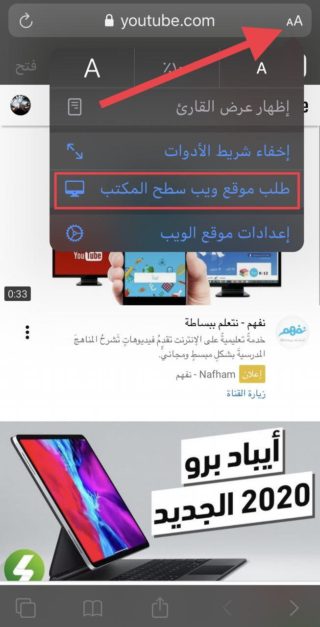
◉ الآن ابحث عن أي فيديو وتشغيله.

◉ عندما يبدأ تشغيل الفيديو، ما عليك سوى الخروج إلى الشاشة الرئيسية.
◉ اسحب إلى مركز التحكم على الشاشة الرئيسية من خلال التمرير سريعًا لأسفل من أعلى اليمين أو أعلى اليسار بالنسبة لأجهزة آي-فون التي تعمل بـ Face ID أو التمرير لأعلى من أسفل الشاشة لأجهزة الآي-فون بدون Face ID.
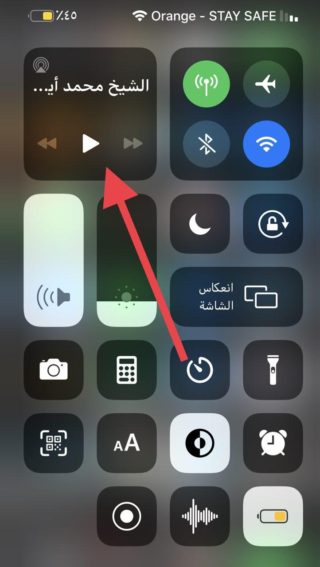
◉ قم بالتشغيل من مربع التحكم في الموسيقى في أعلى اليمين أو اليسار لاستئناف تشغيل الفيديو في الخلفية.
يمكنك مشاهدة هذا الفيديو لطريقة التشغيل:
كيفية تشغيل مقاطع فيديو YouTube في الخلفية على Android
◉ افتح موقع اليوتيوب “YouTube.com” من خلال متصفح جوجل كروم.
◉ بعد تحميل الصفحة، انقر على أيقونة النقاط الثلاث العمودية في أعلى اليمين وحدد موقع سطح المكتب.
◉ الآن ابحث عن أي فيديو وافتحه.
◉ في الصفحة التالية، سيبدأ تشغيل الفيديو تلقائيًا.
◉ الآن اخرج إلى الشاشة الرئيسية، ستلاحظ أن الفيديو سيتوقف عن التشغيل في الخلفية.
◉ اسحب مركز الإشعارات لأسفل، وسترى عناصر التحكم في الوسائط الخاصة بالفيديو الذي قمت بتشغيله للتو.
◉ الآن ببساطة انقر فوق تشغيل وسيبدأ تشغيل الفيديو الخاص بك في الخلفية.


مافي Aa ياخوي
على متصفح سفاري
مشكورين
زبط معي وهي ميزة جميلة جدا لأنني كفيف تفيدني هاي الميزة لسماع اليوتيوب صوت فقط لأنني ما اشوف المحتوى المرئي بالنسبة إعداد طلب سطح المكتب لما تعمل على ال YouTube طلب سطح المكتب تقدر تعمل ترجمة وشرح الفيديو إذا كان عندك فيديو بالإنجليزي رح يجي شرح على الفيديو بالعربي او أي لغة تريدها وأنا ككفيف في ميزة في نظام iPhone يقرأ المحتوى اللي في الفيديو يعرف شو يتكلم هذا الشخص بالإنجليزي وانا اسمع المحتوى بالصوت 😘😍😍
مع اداة youtubetools من السيديا .. الامور تمام .. شكرا لكم
السلام عليكم ورحمة الله وبركاته في مقالكم كيفية تشغيل مقاطع فيديو اليوتيوب في خلفية هاتفك مجانا، اخواني انا جربته على الايفون ما يخرج لي الحرف Aa على شريط YouTube.com افيدوني جزاكم الله خير
ف خطا عندي فعلت الخطوات نفسها ولا يوجد نتيجه ممكن الافاده
دائما متفوقين اتمني من الله ان يجزيكم كل خير وكل الدعم لكم للاستمرار تحياتي لكم جميعا
تطبيق musi يفي بالغرض وبسهولة
يعطيك ألف عافية ؛ تلاوة رائعة من الشيخ محمد أيوب
اظن هذه الخدمة افضل 👆🏻
طريقة تفيدك في تشغيل أي مقطع يوتيوب في خلفية جوالك في ثواني، بحيث تبقى تسمع المقطع وأنت مقفّل التطبيق أو حتى مقفل الجوال، خاصة إذا كنت لا تريد تشترك في الاشتراك المدفوع في اليوتيوب.
اكثر تقرير
عملي ومفيد جدااااا بالنسبة الي😁
شكراً كبير الك ولمعلوماتك يا طيب 😊
كلش هواي حبيت هالفقرة 😅
جزاكم الله خيرا
تطبيق musi أيضا يقوم بالعمل في الخلفية
Tube browser
شكرا علي الجهود في بعد تطبيق نفس الفكره Tube browser
وليس كل هالتعب مع وجود تطبيق خاص بهاي المهمة اسمه downtown وهذا الرابط
عفواً ،، التطبيق اسمه downtube
مرحبا استاذ محمود،، هل بهذه الطريقة يقوم بالانتقال للفيديو التالي بعد انتهاء الحالي؟
بصراحة ما جربت
لكن الدخول عن طريق المتصفح قد يحرمك من الاستفادة من النت المجاني على اليوتيوب لأن العرض يعمل فقط من خلال التطبيق مباشرة ” باقات السوشلميديا “
نعم ابو عبدالله ، اذا تفتح مقاطع اليوتيوب من غير التطبيق الاساس يستنفذ باقتك اذا سوشل ميديا مفتوح عندك
أنا استخدم iPhone X وقمت بالخطوات بحذافيرها لكن لم يعمل الصوت لدي
جميل جدا مع العتاب علي خيانة التعبير عند ذكر القرٱن الكريم بعد الاشياء عديمة الاهميه!!
ياأخي بلاش تسرع في الحكم
الرجل قال عدم أهمية المشاهدة و ليس الاستماع للقرآن الكريم
جزاك الله خيرا. فعلا سهو.
جزاكم الله خير ، حقيقي كنت اتمنى هالخاصيه🤍🤍
رائعة…تسلمون
مشكور
شغالة تمام ممكن من السهل تنفيذ ذلك ايضا عن طريق تطبيق Musi
شكرا جزيلا. وممكن تجربة الطريقة بدون طلب سطح المكتب أيضا. عادي بتزبط نفس الطريقة.
هناك مشكلة
وهي انه يلزم حذف التطبيق من الجهاز
لأني اذا فتحت موقع يوتيوب من متصفح سفاري يتوجه تلقائيا لفتحه عن طريق التطبيق
انا عندي التطبيق ولم يذهب إليه
رائع 👍👍… تمت التجربة والتشغيل بنجاح
👍
ممتاز، شكراً
استغفر الله
الموضوع جيد و لكن كيف تسمحون باعلانات غير صحيحة و هي قديمة لها بضع سنين وتقوم بتشويه سمعة دولة عريقة ك عُمان
شكرا لكم أفدتونا
الله يعطيكم العافية
تسلم موضوع جيد
شكرا لكم على هذا الموضوع الجميل
مجهود تشكرون عليه